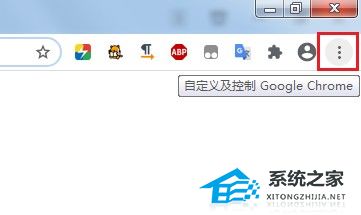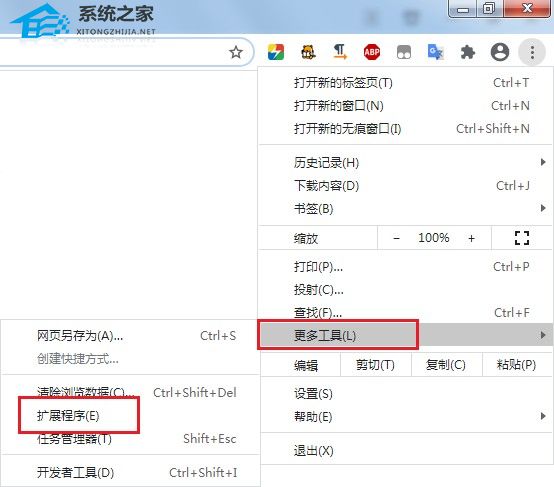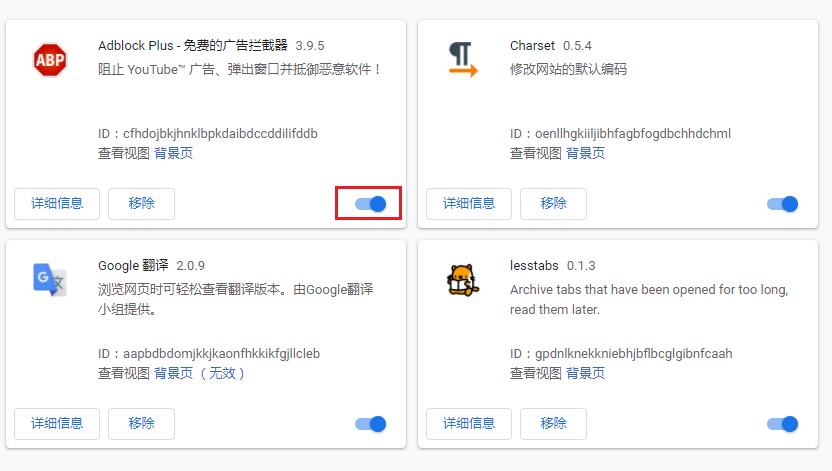谷歌浏览器提示此标签页的内容正在被共享解决方法
|
谷歌浏览器提示此标签页的内容正在被共享解决方法分享。有用户在使用电脑的时候开启新的标签页时,网页中突然出现了提示显示自己的网页内容正在被共享中,那么这个问题是怎么怎么回事呢?一起来看看以下的解决方法教学吧。 解决方法: 1、首先打开谷歌浏览器,在浏览器右上方可以看到由三个点组成的“自定义及控制 Google chrome”图标,使用鼠标点击该图标。 2、点击之后下方会弹出谷歌浏览器的菜单窗口,将鼠标移动到“更多工具”这一项上,在弹出的二级菜单中点击“扩展程序”就可以了。 3、此时我们会进入谷歌浏览器的扩展管理页面,在页面中找到最近安装过的插件,如下图所示点击插件右下角的开关将其停用,反复尝试找到导致标签页被共享的插件就可以了。 以上就是系统之家小编为你带来的关于“谷歌浏览器提示此标签页的内容正在被共享解决方法”的分享了,希望可以解决你的问题,感谢您的阅读,更多精彩内容请关注系统之家官网。 |